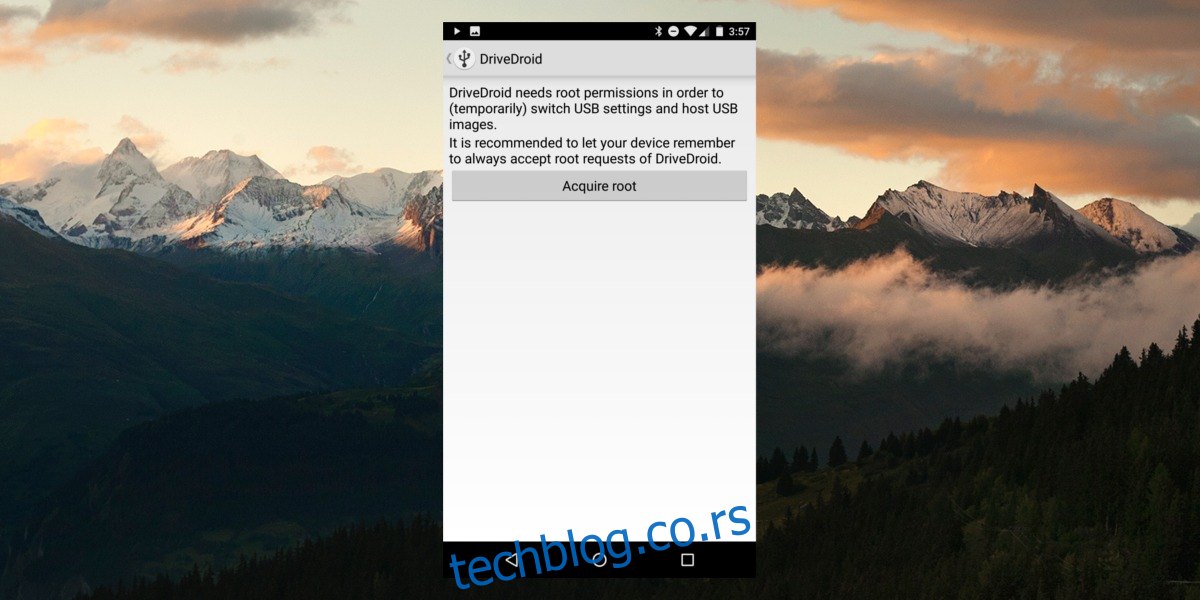Линус је отвореног кода и све што вам заиста треба да инсталирате било коју од његових дистрибуција је флеш диск или ЦД. С обзиром да су ЦД-ови прошли пут диносауруса, обично се користи флеш диск. Међутим, ако немате флеш диск, још увек можете да инсталирате Линук са Андроид телефона. Постоји апликација за Андроид која може ефикасно да претвори цео ваш Андроид уређај у врхунски алат за инсталацију Линук-а.
Пре него што можете да инсталирате Линук са Андроид телефона, морате да извршите роот-овање на свом Андроид уређају. Ово је важно, јер није могуће угостити Линук живу слику унутар самог система датотека Андроид-а. Ако је већ укорењен, само инсталирајте ДривеДроид (линк на крају).
Преглед садржаја
Роот Андроид уређај
Постоји много Андроид уређаја доступних на тржишту и не постоји решење које одговара свим величинама за рутовање. Ако треба да рутујете свој Андроид уређај, најбоље је да имате на уму број модела (као и произвођача) и идите на КСДА-Девелоперс. Ова веб локација је велика колекција Андроид ентузијаста, Андроид програмера и модера. Користите веб локацију и потражите појединачни форум посвећен вашем телефону или таблету. Врло је вероватно да ћете пронаћи пост на форуму који ће вас научити како да рутујете и откључате свој уређај.
Још један добар ресурс је Реддит. Многи Андроид уређаји имају подредите посвећене њима. Ови подредити често имају везе до одређених водича. Такође је могуће поставити нит у оваквим заједницама и сазнати да ли ваш уређај има могућност да добије роот.
Конфигурација
Приликом првог покретања, ДривеДроид тражи да проведе корисника кроз процес подешавања. Апликација каже нешто у виду „за неке уређаје се зна да лоше раде“. То је због чињенице да постоји толико различитих типова Андроид уређаја, са много различитих типова хардвера. Кликните на „подешавање“, а на следећој страници кликните на „Настави“.
Након „Настави“, ДривеДроид тражи роот приступ. Кликните на дугме „прибави роот“ да бисте му дали роот приступ.
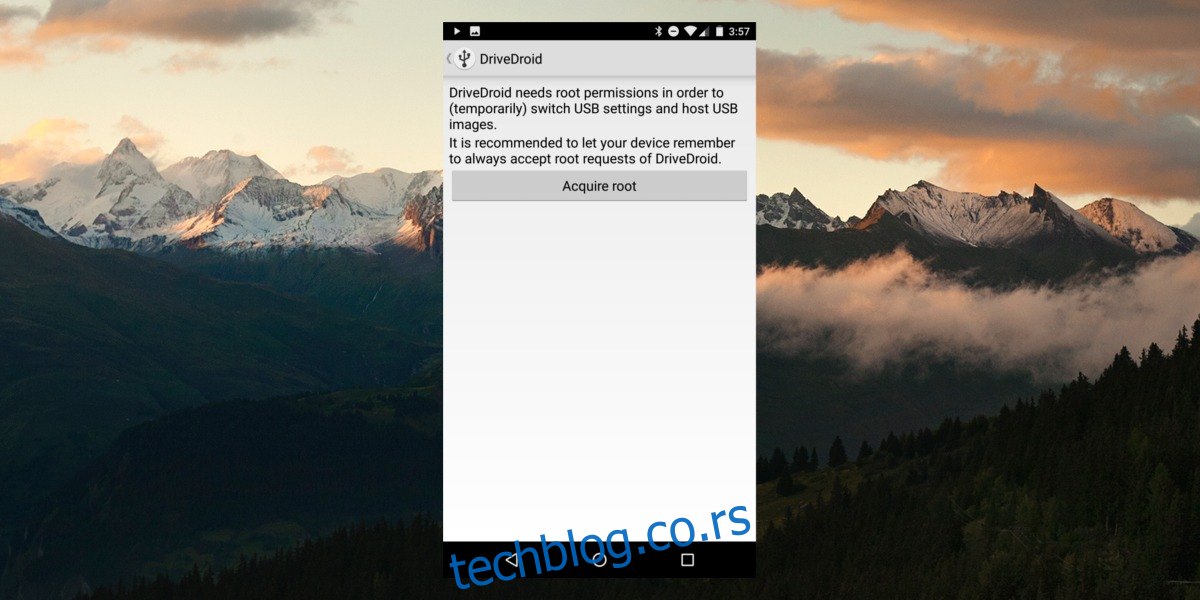
Давање роот-а ДривеДроид-у отвара страницу са упитом која од корисника тражи да „прикључи УСБ кабл“. Ово је тако да апликација може да комуницира са вашим рачунаром, тако да може боље да каже који УСБ драјвер треба да користи за покретање Линук-а. Укључите УСБ кабл и притисните дугме да бисте наставили.
Пролазак странице „укључите УСБ кабл“ је још једна страница која објашњава како је сваки Андроид другачији, и због тога ће се морати нешто помучити да би се ДривеДроид покренуо. Кликните на Настави да започнете овај процес.
Ово отвара страницу која говори кориснику да одабере УСБ систем. Подразумевано је доступно стандардно језгро Андроид-а. Ако вам ово не ради, изаберите „стандардни андроид (застарели)“, „стандардни андроид“ или било коју другу опцију која се појављује на листи и на коју се може кликнути. Ваш избор се може разликовати.
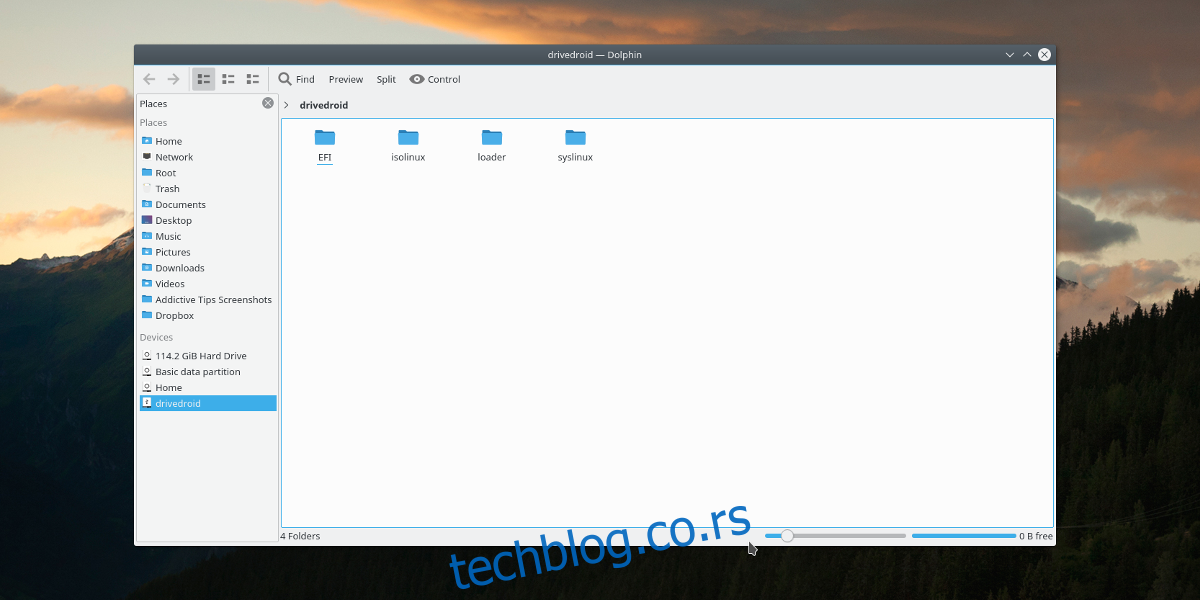
ДривеДроид ће се појавити на вашем рачунару ако УСБ систем који сте изабрали ради. Одавде изаберите „Видим УСБ диск, настави“. Ако се ДривеДроид појави као ЦД драјв, изаберите „Видим ЦД драјв, настави“ да бисте наставили. Ако не, изаберите „Не видим ниједан диск, покушајте са другим УСБ системом“, да бисте се вратили и изабрали други драјвер.
На последњој страници, ако је све успешно, изаберите „цлосе визард“ да бисте завршили конфигурацију.
Хост Имаге
Хостовање слике уживо уз ДривеДроид је лако. У апликацији кликните на знак +, а затим кликните на „преузми слику…“ да бисте започели процес. Оно што следи је листа многих различитих Линук дистрибуција које се могу учитати директно на Андроид. Ово ефективно претвара ваш уређај у диск уживо. Постоји много оперативних система које можете изабрати. Најважније: Арцх Линук, ФрееБСД, Федора, Дебиан, Убунту, ОпенСУСЕ и још много тога.
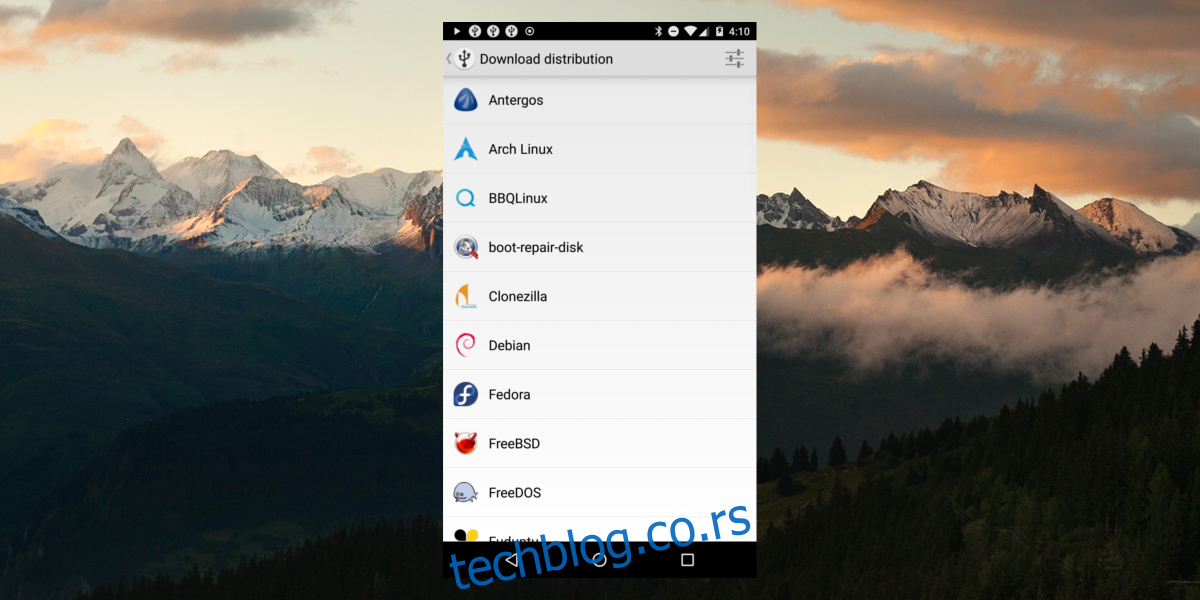
Додиривање логотипа Линук дистрибуције доводи корисника до листе ИСО датотека. Додирните онај који је најбољи за ваш рачунар да бисте започели преузимање и сачекајте да се заврши. Када се преузимање заврши, изаберите обавештење које се појављује и каже „преузимање је завршено“. Ово враћа корисника на почетну страницу, осим што је мало другачије. Приказује преузету слику. Изаберите га и ДривеДроид ће поставити диск уживо.
Дизање
Начин на који се ДривеДроид учитава за инсталацију је сличан сваком традиционалном УСБ диску. Укључите телефон (ДривеДроид већ мора да хостује слику), а затим учитајте БИОС подешавања рачунара. Пошто је УСБ систем постављен рано у процесу, добро ће се учитати. Одавде, само конфигуришите БИОС тако да ваш рачунар види ДривеДроид и покреће се са њега. Након тога, инсталирајте Линукс као и обично.
Када завршите, или деинсталирајте апликацију или додирните слику да бисте спречили да она хостује слику на вашем уређају.
Закључак
УСБ флеш дискови су лудо корисни, али немају га сви. Због тога је ДривеДроид тако одлична замена, посебно јер ових дана изгледа да Андроид уређаји имају све више и више простора. Са овом технологијом, чак и ако не можете да пронађете свој флеш диск, али морате да инсталирате Линук, то је и даље могуће.
Инсталирајте ДривеДроид из Гоогле Плаи продавнице